Mesajlarım neden siliniyor?
Birçok iPhone kullanıcısı mesajlarını iPhone’un kendisi tarafından sildiği için yukarıdaki kullanıcının karşılaşması nadir değildir. Çeşitli basit sorun giderme yöntemleri denemiş olsanız bile iPhone’unuz mesajları silmeye devam ediyor.
kusura bakmayın; sen kaplısın. Bu yazı size öğretecek silinmiş mesajlar nasıl geri yüklenir tek bir tıklama ile ve gelecekte bunun olmasını önlemenin kolay bir yolu.
- Bölüm 1: Olası nedenler
- Bölüm 2: Çözümü Kurtar: DrFoneTool Veri Kurtarma Yazılımı
- Bölüm 3: Önerilen Önlem – DrFoneTool Telefon Veri Yedekleme
Bölüm 1: Olası nedenler
Sebep 1. Yanlış Ayarlar
iPhone’unuzu mesajları belirli bir süre saklayacak şekilde ayarlamış olabilirsiniz. Bu süre bittikten sonra mesajlar otomatik olarak silinecektir. Ayarlar > Mesajlar > Mesajları Sakla’ya giderek kontrol edebilirsiniz.
Sebep 2. iOS Güncelleme Hatası
iOS güncellemesi aksaklıkları giderirken, başarısızlığı yenilerini ortaya çıkarabilir. Sonuç olarak Apple, kullanıcıları yükseltmeden önce iPhone’larını yedeklemeye çağırıyor. Çağrıların yanı sıra, iOS’un yükseltilmemesi, ‘iPhone kişileri eksik’ sorununa neden olur.
Sebep 3. Depolama Alanının Azlığı
Yetersiz depolama kapasitesi de iPhone’un mesajları silmesine neden olabilir. Yeterli kapasiteniz olup olmadığını kontrol etmek için Ayarlar > Genel > iPhone Depolama’ya gidin. iPhone’unuzun belleği azalıyorsa, cihazda daha fazla yer açabilir veya ek depolama alanı satın alabilirsiniz.
Bölüm 2: Çözümü Kurtar: DrFoneTool Veri Kurtarma Yazılımı
Tek bir üretici yazılımı güncellemesi, iPhone’daki eski metin mesajlarının silinmesiyle sona erdiğinde, kim başarısız olur? Hayatımızın herhangi bir noktasında, hepimiz bu istilacı muslukların nesnesi olduk. Olumlu haber şu ki, iPhone cihazınızdan kaybolan mesajları alacaksınız. iPhone’lar genellikle kaldırılan verilerin kaydını tutmak için tasarlanmıştır. Veriler yazılmamışsa, kullanılarak çıkarılabilir. veri çıkarma araçları. App Store’da bazıları ücretsiz, bazıları ücretli olan birkaç uygulama bulunmaktadır.
iPhone yazılım mesaj kurtarma için Google araması yaptığınızda bile, bir takım masaüstü uygulamaları çıkıyor. Bununla birlikte, bu uygulamaların hepsinin çalışmadığını ve bazılarının yalnızca sizi onları yüklemeniz ve masaüstünüze, iPhone’unuza veya her ikisine bulaşmanız için kandırmak için tasarlanmış dolandırıcılık amaçlı olduğuna dikkat etmek önemlidir. Genellikle kullanmak istediğiniz belirli uygulamaların görüşlerine dikkat edin ve bu tuzaklara kaymayı önlemek için bir ilk tarama yapın. Çözümün tamamen güvenli ve verimli olduğundan emin olmak için, genellikle saygın bir firmanın yardımıyla güvenilir yazılımların kullanılması tavsiye edilir.

DrFoneTool – Veri Kurtarma (iOS)
Herhangi bir iOS cihazından kurtarmak için Recuva’ya en iyi alternatif
- Dosyaları iTunes, iCloud veya telefondan doğrudan kurtarma teknolojisi ile tasarlanmıştır.
- Cihaza zarar verme, sistem çökmesi veya dosyaların yanlışlıkla silinmesi gibi ciddi senaryolarda verileri kurtarabilir.
- iPhone XS, iPad Air 2, iPod, iPad vb. gibi tüm popüler iOS aygıt biçimlerini tam olarak destekler.
- DrFoneTool – Data Recovery’den (iOS) kurtarılan dosyaların bilgisayarınıza kolayca aktarılmasının sağlanması.
- Kullanıcılar, tüm veri yığınını tamamen yüklemek zorunda kalmadan seçici veri türlerini hızla kurtarabilir.
1 Adım: telefonunu tedarik et
Her şeyden önce, bilgisayara iPhone metin kurtarma aracını indirin ve yükleyin. Bu bir uygulama değil, bir masaüstü aracıdır. Dosyaları başlatma ve kopyalama işlemi oldukça uzundur. PC veya dizüstü bilgisayarınızın hızına bağlı olarak 1-2 ila 10-15 dakika arasında sürebilir. Yükleyici penceresi, sağ alt köşedeki ‘Gizle’ düğmesi kullanılarak gizlenebilir. Telefonunuzu bilgisayarınıza bağlayın.
Yardımcı programı her açtığınızda, yazılımın bu kopyasının henüz kaydedilmediğini belirten bir mesaj görüntülenecektir. Kayıt, ücretli sürümün satın alınması anlamına gelir. Özellikleri arasında SMS’in tam metninin bir önizlemesi bulunur. Farklı DrFoneTool yardımcı programlarının ücretsiz ve ücretli sürümleri arasındaki farkları açılır listelerde görebilirsiniz.

2 Adım: cihazınızda USB hata ayıklamasını etkinleştirin
Silinen verileri kurtarmak istediğiniz iPhone akıllı telefonunu bir USB kablosuyla bilgisayara bağlayın. Mesaj kurtarma sırasında diğer sistem uygulamalarını çalıştırmanız önerilmez. Aksi takdirde, DrFoneTool düzgün çalışmayabilir.
Bağlanmadan önce USB hata ayıklamasını etkinleştirmelisiniz. Bu seçenek henüz etkinleştirilmemişse iPhone seçeneklerine gidin. Listeyi aşağı kaydırın ve en son menü öğesini seçin – ‘Telefon hakkında’. ‘Yapı numarası’ satırını bulun ve arka arkaya birkaç kez tıklayın. Gelişmiş seçeneklerin başarıyla verildiğini belirten bir mesaj görünene kadar hızlı bir şekilde basılmalıdır.
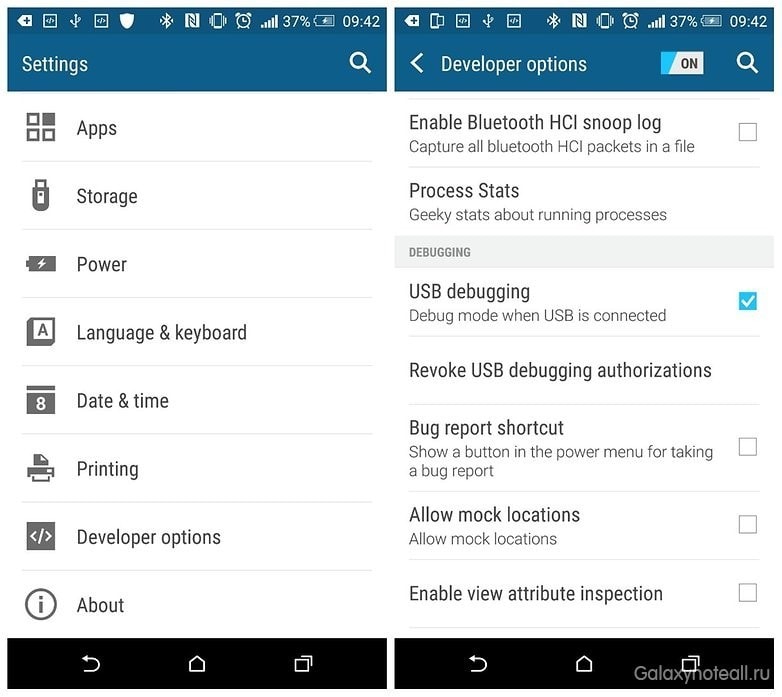
Step 3: Telefonunuzu analiz edin
DrFoneTool Veri Kurtarma yardımcı program akıllı telefonunuzu algılar ve bağlamaya başlar. Senkronizasyon sırasında bağlantının kesilmediğinden ve kablonun bağlantı noktasına doğru şekilde takıldığından emin olun.
Bilgisayara yüklenen program, akıllı telefon belleğine ve SD kart verilerine tam erişime sahip olacaktır. Bu, PC ile etkileşim kurmak için bir iPhone uygulaması ekleme isteği gönderir. Açılan pencerede ‘Yükle’ düğmesine tıklayın. 5 saniye içinde onay alınmazsa, kurulum otomatik olarak iptal edilecektir.
Ayrıca, süper kullanıcı (kök) ayrıcalıklarını geçici olarak etkinleştiren akıllı telefona bir uygulama göndermeniz istenecektir. Kök haklarına sahip iPhone’da silinen metin mesajlarını aramak daha verimlidir.
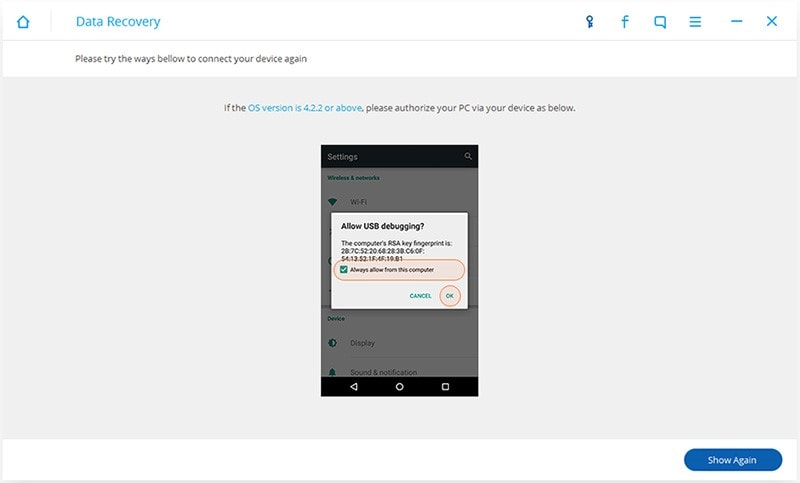
4 Adım: İPhone’da silinen SMS’leri tarayın ve kurtarın
iPhone’unuzu analiz ettikten sonra, şimdi taramaya başlayabilirsiniz. Bunu yapmadan önce telefonunuzun ana ekranına dönün ve üzerinde bulunan ‘İzin Ver’ butonuna basın. Ardından bilgisayarınızdaki programa geri dönün ve taramayı başlatmak için ‘Başlat’ düğmesini tıklayın. Tarama bittiğinde, tarama sonucunda iPhone’unuzdaki tüm kurtarılabilir mesajlar, fotoğraflar, videolar, kişiler bulunacak ve görüntülenecektir. SMS ve WhatsApp sohbet geçmişi dahil tüm mesajları görüntüleyebilirsiniz. İPhone’unuzda silinen mesajları kontrol edin, ‘Kurtar’ düğmesine tıklayarak bunları bilgisayarınıza aktarın.
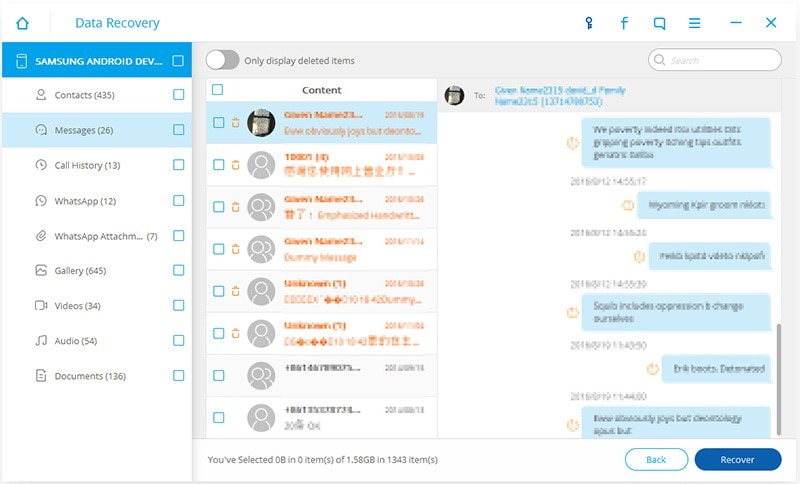
Telefonu taradıktan sonra, kurtarmak istediğiniz silinmiş mesajları işaretleyin. Programın ücretsiz sürümünü kullanırken, önizleme modunda SMS metninin yalnızca bir kısmı kullanılabilir olacaktır. Onaylandıktan sonra silinen veriler cihaz hafızasına geri yüklenecektir.
Bölüm 3: Önerilen Önlem – DrFoneTool Telefon Veri Yedekleme
Ayrıca, bir yedekleme dosyasındaki verileri şuraya geri yükleyebilirsiniz: DrFoneTool Telefon Veri Yedekleme. Artık mesajları veya diğer dosyaları kaybetmek istemediğiniz için bu yazılıma düzenli yedeklemeler oluşturmak bir zorunluluktur.
Bu durumda, bunu yapmak armut kesmek kadar kolaydır – telefonunuzu bilgisayarınıza bağlamanız yeterlidir, DrFoneTool Telefon Veri Yedekleme cihazı algılar, ardından kurtarma dosyasını seçersiniz. Peki, o zaman eski şemaya göre – tam olarak neyi hayata döndürmeniz gerektiğini görün (mutlaka tüm büyük diziyi değil), düğmelere basın ve alçakgönüllülükle nihai sonucu bekleyin. Sonunda, her şey kesin olarak yoluna girecek – ‘standart’ yöntemlerle çalışmasa bile.
DrFoneTool Veri Kurtarma
Bu, Wondershare tarafından oluşturulan ilk iPhone veri kurtarma yazılımıdır. Bu araç, kaybolan verileri çok kolay bir şekilde almanıza yardımcı olacaktır; bu nedenle, telefonunuzda bulunmaya değer bir yazılımdır. İndirmek DrFoneTool Veri Kurtarma yazılımın rahatlığının keyfini çıkarın.
En son makaleler

